最新消息 / NEWS
2023-09-26 【CNC教學】 Makera Carvera 桌上型CNC加工機4大應用指南 - LED燈座、雷雕、
【CNC教學】 Makera Carvera 桌上型CNC加工機4大應用指南- LED燈座、雷雕、浮刻、3D雕刻一次上手!
練習是最直接且有效的學習方法。Makera提供一系列的加工樣本、材料和工具,可以熟悉使用 Carvera 進行精細作品時的功能和步驟。
搭載全自動功能,憑藉Carvera,可以大大加速從設計到原型甚至商業產品的速度。本範例使用的CAM軟體包括CopperCAM、ArtCAM、Fusion360和LightBurn。
本文帶你使用Carvera CNC加工機快速摸透 :
• LED燈座
• 雷射雕刻
• 第三軸浮雕
• 第四軸3D立雕
工具前置準備
請按照圖中顯示的位置放置無線探針和銑削刀片。
Tool 1: 1/8英寸 25mm單刃刀頭
Tool 2: 1/8英寸 30度 0.2mm V型刀頭
Tool 3: 1/8英寸 0.8mm 角刀頭
Tool 4: 1/8英寸 12mm單刃刀頭
Tool 5: UV銲錫遮罩去除工具
Tool 6: 1/8英寸測試棒
測試棒可以在附件箱中找到無線探針,工具箱中找到銑削刀片,並在 PCB 包裝中找到可選的Tool 5: UV銲錫遮罩去除工具。安裝的預設工具是Tool 6: 1/8英寸測試棒。
1-6 號工具位置是供樣例使用,如果未來要運行自己的刀路,也可以相應安排自己的工具喔!
如何連接Carvera控制軟體
使用USB線與筆電連接
Carvera 控制軟體 : 點我下載軟體

前置準備
• MDF廢板(150*100*2mm)
• 單面PCB(150*100*1.5mm)
• 迷你手鋸
• 砂塊
• UV銲錫遮罩滾輪
• UV固化燈
• UV可固化銲錫遮罩塗料
• 可選的UV銲錫遮罩去除工具
流程步驟
1. 用尺寸為150*100mm的2mm中密度纖維板(MDF)裁切成廢板。
2. 將PCB和廢板固定到桌子上,如圖所示。將其靠近定位點1的L形支架。
* 使用頂夾的邊緣固定PCB,並留出足夠的空間進行除塵和銑削。
* 長時間存放後,PCB板可能會變形。建議在加工前將PCB板整平以提高準確度。最好在廢板與床/PCB之間使用一些雙面膠帶以保持一致性。
3. 檢查銑削刀片是否在正確位置。
Tool 2: 1/8英寸 30度 0.2mm V型刀頭
Tool 3: 1/8英寸 0.8mm 角刀頭
Tool 5: UV銲錫遮罩去除工具。
4. 打開遠端目錄下的Root->Examples->LED Folder,選擇加工文件。
控制軟體設定
✘不使用UV銲錫遮罩
1. 選擇“PCB-NO-UV-MASK.nc”文件,自動運行PCB隔離、區域清潔、鑽孔和切割輪廓的任務。
2. 打開任務配置和操作對話框。
3. 將工作坐標設置為相對於定位點1的X偏移15,Y偏移10。
4. 勾選“Scan Margin”(掃描邊緣)選項。
5. 勾選“Auto Z Probe”(自動Z探針)選項,將探針點設置為相對於路徑原點的X偏移5,Y偏移5。
6. 勾選“Auto Leveling”(自動平整)選項,將X檢測點數設置為5,Y為5,檢測高度設置為2。
7. 檢查配置並點“Run”,然後等待完成。
8. 在操作完成後,取出PCB板,並用附件套裝中的手鋸切掉邊緣。
✔使用UV銲錫遮罩(如果您購買了PCB套裝)
【PART 1.1 - PCB隔離和區域清潔】

1. 選擇“PCB-UV-MASK(PART1).nc”文件。
2. 打開任務配置和操作對話框。(該圖與不使用UV銲錫遮罩的第一步相同)
3. 將工作坐標設置為相對於定位點1的X偏移15,Y偏移10。
4. 勾選“Scan Margin”(掃描邊緣)選項。
5. 勾選“Auto Z Probe”(自動Z探針)選項,將探針點設置為相對於路徑原點的X偏移5,Y偏移5。
6. 勾選“Auto Leveling”(自動平整)選項,將X檢測點數設置為5,Y為5,檢測高度設置為2。
7.檢查根據第一張圖所示的配置,然後點“Run ”(運行),等待完成。
8.在操作完成後,可以將機器移動到清理位置,以減少對後續操作的干擾。
【PART 1.2 - 使用UV燈防焊】

1. 使用附件套裝中的砂塊對PCB表面進行打磨。
2. 使用滾輪均勻地塗抹一層薄的UV銲錫遮罩。
3. 將UV燈放在PCB上方,等待UV層固化。
4. 使用酒精濕巾清潔滾輪和其他部位上多餘的銲錫遮罩。
【PART 2 - 鑽孔和切割輪廓】

1. 選擇“PCB-UV-MASK (PART2).nc”文件。
2. 打開任務配置和操作對話框(自動檢測已在步驟1中完成,此處無需重新進行)。
3. 取消勾選“Scan Margin”(掃描邊緣)選項。
4. 取消勾選“Auto Z Probe”(自動Z探針)選項。
5. 取消勾選“Auto Leveling”(自動平整)選項。
6. 檢查配置並點“Run”,然後等待任務完成。
7. 完成操作後,可以將機器移至淨空位置,以減少對後續操作的干擾。
8. 取出 PCB 板,並使用附件套件中的手鋸切割掉剩餘的刀片。使用砂塊修平邊緣。
*先少量應用 UV 鍍錫膠,稍後增加。如果應用過多,清理起來會很困難。固化時間會因不同 UV 鍍錫膠和不同 UV 燈而異。請等到鍍錫膠完全固化後再進行下一步。
前置準備
• MDF廢板(150*150*2mm)
• ABS 塑膠板(150*150*2mm)
• 迷你手鋸
1. 使用尺寸為150*150mm的2mm MDF板裁切成廢板。
2. 將ABS塑料板和廢板固定在桌子上,如圖所示。對準錨點1處的L型支架。
3. 檢查銑削刀具是否位於正確位置。
Tool 1: 1/8英寸 25mm單刃刀頭
Tool 2: 1/8英寸 30度 0.2mm V型刀頭
控制軟體設定
1. 打開Root->Examples->LED Folder。選擇“ABS-Base.nc”加工檔案。
2. 打開任務配置和操作對話框。
3. 設置工作座標,相對於錨點1,X偏移15,Y偏移20。
4. 勾選“Scan Margin”掃描邊緣選項。
5. 勾選“Auto Z Probe”自動Z探針選項,將探針點設置為相對於路徑原點的X偏移5,Y偏移5。
6. 勾選“Auto Leveling”自動平整選項,將X檢測點為5,Y為3,檢測高度設置為2。
7. 檢查配置並點擊運行,然後等待完成。
8. 使用吸塵器清潔桌面,取出ABS板,並使用配件套件中的手鋸取出。
前置準備
• MDF廢板(150*180*2mm)
• 壓克力廢板(150*180*4mm)
1. 使用尺寸為150*180mm的2mm MDF板切割成廢板。
2. 取下頂部的保護膜。將壓克力板和廢板固定到工作台上,如圖所示。對齊到錨點1的L型支架。
3. 檢查銑削刀具的位置是否正確。Tool 1: 1/8英寸 25mm單刃刀頭 Tool 2: 1/8英寸 30度 0.2mm V型刀頭
控制軟體設定
1. 打開Root->Examples->LED in the remote directory。選擇“ACRYLIC-XXXX.nc”文件(內有5張圖片,可以選擇你喜歡的其中一張)
2. 設定工作座標,X軸偏移15,Y軸偏移25相對於錨點1。
3. 勾選“Scan Margin”(掃描邊緣) 選項
4. 勾選“Auto Z Probe”(自動Z探針) 選項,將探針點設定為相對於路徑原點的X偏移5,Y偏移5。
5. 勾選“Auto Leveling”(自動平整) 選項,將X軸檢測點數設定為5,Y軸檢測點數設定為5,檢測高度設定為2。
6. 確認配置後點“Run”,等待完成。
7. 對齊V溝與桌邊,將壓克力板裁邊。
前置準備
• MDF廢板(100*100*2mm)
• 壓克力廢板(100*100*5mm)
1. 使用尺寸為100*100mm的2mm MDF板切割成廢板。
2. 將鋁合金板和廢板固定到工作台上,如圖所示。對齊到錨點1的L型支架。
3. 檢查銑削刀具的位置是否正確。Tool 4: 1/8英寸 12mm單刃刀頭
控制軟體設定

1. 打開Root->Examples->LED in the remote directory。選擇“ALUMINUM-Button.nc”文件。
2. 打開任務配置和操作對話框。
3. 設定“Work Origin”工作座標,X偏移10,Y偏移10相對於錨點1。
4. 勾選“Scan Margin”(掃描邊緣)選項。
5. 勾選“Auto Z Probe”(自動Z探針) 選項,將探針點設定為相對於路徑原點的X偏移5,Y偏移5。
6. 勾選“Auto Leveling”(自動平整) 選項,將X軸檢測點數設定為3,Y軸檢測點數設定為3,檢測高度設定為2。
7. 確認配置後點“Run”,等待完成。
8. 使用吸塵器清潔工作台,取下板子,並使用附件套件中的手鋸去除剩餘的刀片。
LED燈組裝
1. 將鋁合金觸控按鈕黏貼在底座的側面。
2. 使用4顆螺絲將PCB板固定在底座底部。
3. 將壓克力顯示板插入底座。
4. 插入Type-C USB電纜,組裝完成。
5. 可以通過觸摸鋁按鈕來調節亮度和開關燈。
完成品展示

雷射雕刻是Carvera中的輔助功能,我們選擇了一台2.5W的雷射主要用於材料雕刻。
這個案例展示了如何使用雷射功能將圖片雕刻成黑白照片。我們在此使用Light Burn作為雷射CAM軟體。
前置準備
• MDF廢板(100*120*2mm)
• 雷射護目鏡
1. 使用尺寸為100(X方向)*120mm(Y方向)的2mm MDF板切割成雕刻材料。
2. 將MDF固定到工作台上,如上圖所示。對齊到錨點1的L型支架。
控制軟體設定

1. 打開Root->Examples->Laser in the remote directory。選擇“AudreyHepburn.nc”文件。
2. 打開任務配置和操作對話框。
3. 設定工作座標,相對於錨點1,X軸偏移7.5,Y軸偏移10。
4. 勾選“Scan Margin”(掃描邊緣)。
5. 勾選“Auto Z Probe”(自動Z探針) 選項,將探針點設置為相對於路徑原點的X偏移5,Y偏移5。
6. 取消勾選“Auto Leveling”(自動平整) 選項(因為雷射雕刻對平坦度的容忍度較高,無需進行平整)。
7. 確認配置並點“Run”,等待完成。
雷射模組在CNC的特點是它可以自動探測z軸高度,這樣你就不必像其他雷射雕刻機一樣,還要調整焦距。
使用2.5W二極管雷射模組,過程記得配戴護目鏡喔!!
完成品展示
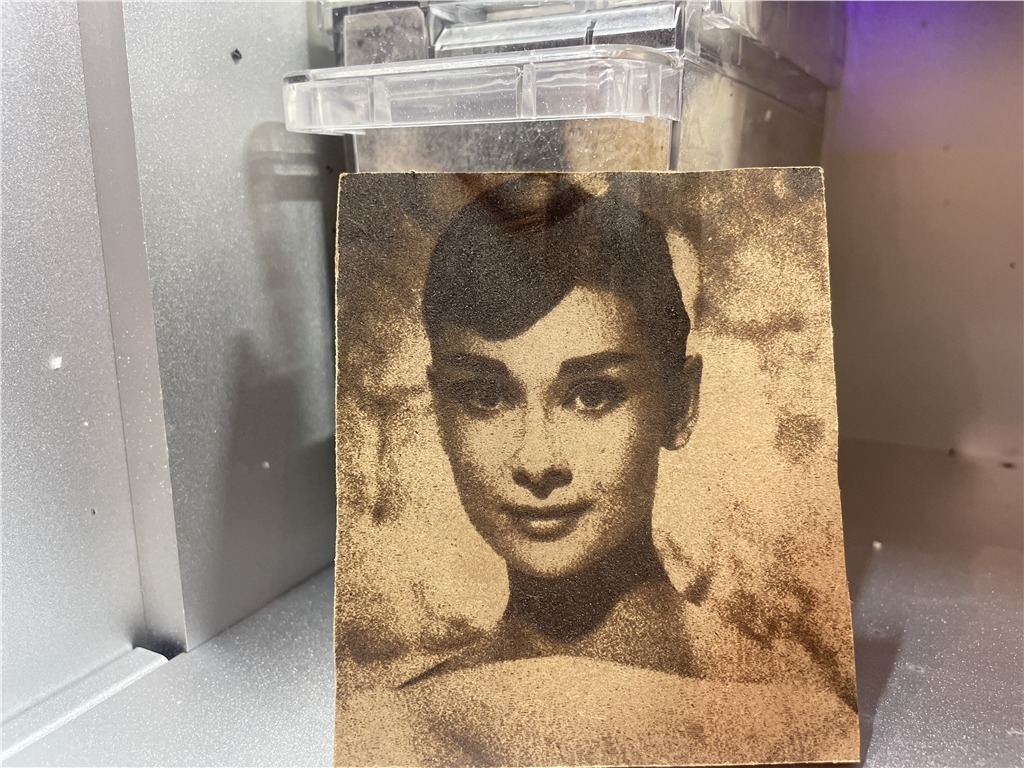

本案例展示了如何使用Carvera的換刀功能自動完成粗加工和精加工步驟,加工浮雕,提供製作精美工藝品的便捷方式,使用軟體為ArtCAM。
前置準備
• MDF廢板(100*150*2mm)
• 環氧樹脂刀模板(100*150*10mm)
1. 用尺寸為100*150mm的2mm MDF板切割成廢料板。(也可以重複使用PCB板)
2. 將環氧樹脂刀模板和廢料板固定到工作台上,如圖所示。對齊到錨點1的L型支架。
3. 檢查銑削刀具是否在正確位置。
Tool 1: 1/8英寸 25mm單刃刀頭
Tool 2: 1/8英寸 30度 0.2mm V型刀頭
控制軟體設定
1. 打開Root->Examples->Relief in the remote directory。選擇“PirateShip.nc”文件。
2. 打開任務配置和操作對話框。
3. 將工作座標設定為相對於錨點1的X偏移3,Y偏移3。
4. 勾選“Scan Margin”(掃描邊緣)。
5. 勾選“Auto Z Probe”(自動Z探針) 選項,將探針點設置為相對於路徑原點的X偏移5,Y偏移5。
6. 取消勾選“Auto Leveling”(自動平整) 選項 *因為材料表面將被銑削至一定高度,不需進行自動平整檢測
7. 確認配置並點“Run”,然後等待完成。
8. 取下環氧樹脂刀模板,並使用附件套件中的手鋸取出作品。
完成品展示
集塵的功能減少許多加工過程的阻礙,雕刻的效果有超乎想線的精細!
( 本指南中的尼弗蒂蒂樣本模型來自Thomas Roussel - Thingiverse: @lecaramel )
這個案例展現『如何使用Carvera的旋轉軸來加工3D物件』。我們在旋轉軸加工中沒有使用除塵設備,
因此將粗加工和精加工分為兩個作業,需在兩個步驟之間清潔塵土。 本案例使用的CAM軟體是DeskProto。
前置準備
• MDF廢板(100*150*2mm)
• 環氧樹脂刀模板(100*150*10mm)
1. 插入電纜並安裝旋轉軸。(請閱讀Carvera說明書以使用旋轉軸)如果Carvera已打開,請在安裝前先關閉機器。
2. 將環氧樹脂刀模板固定到旋轉軸上,使角落朝上和向下。
3. 檢查銑削刀具是否在正確位置。
Tool 1: 1/8英寸 25mm單刃刀頭
Tool 2: 1/8英寸 30度 0.2mm V型刀頭
控制軟體設定
粗加工流程
1. 打開Root->Examples->Rotation in the remote directory
2. 選擇“NefertitiRough.nc”粗加工文件。
3. 打開任務配置和操作對話框。
4. 將工作座標設定為X偏移50(相對於第4軸主軸箱的右邊緣),Y偏移0
5. 勾選“Scan Margin”( 掃描邊緣 )
6. 勾選“Auto Z Probe”( 自動Z探針 ) ,4軸Z探針固定位置,無需配置
7. 確認配置並點“Run”,等待完成
精加工流程
1. 選擇“NefertitiFinish.nc”精加工文件
2. 打開任務配置和操作對話框(在步驟1中已完成自動檢測,此處無需重做)
3. 取消勾選“Scan Margin”(掃描邊緣)。
4. 取消勾選“Auto Z Probe”(自動Z探針) 選項
5. 確認配置並點“Run”,然後等待完成。
6. 使用附件套件中的手鋸切除兩端剩餘的環氧樹脂
完成品展示

看到成品後想了解更多 Carvera 其他功能和特點嗎?